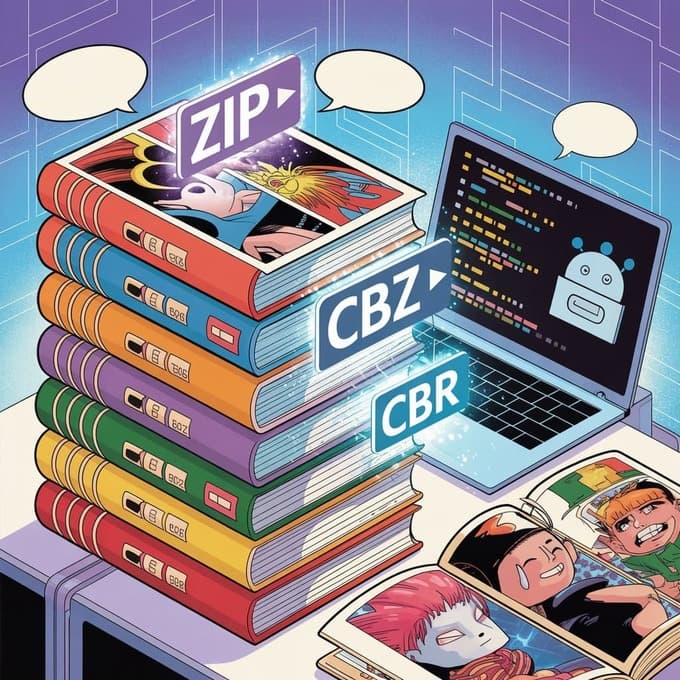स्थानीय वीडियो में उपशीर्षक जोड़ें: एक सरल ऑफ़लाइन गाइड
Yee
Jan 23, 2025
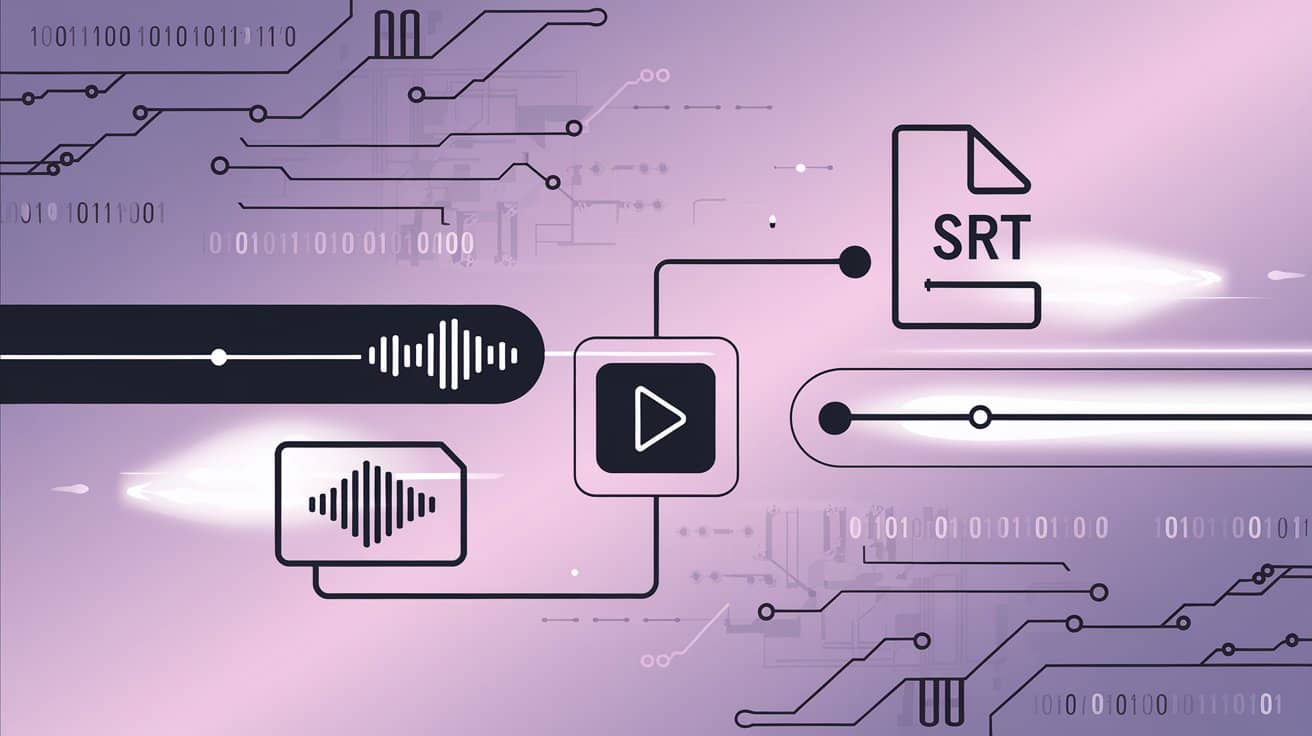
अब बिना सबटाइटल्स वाली परेशानी को कहें अलविदा: सिर्फ दो आसान कदमों में किसी भी लोकल वीडियो के लिए सटीक SRT सबटाइटल्स तैयार करें (अनुवाद भी संभव)
क्या आपके साथ कभी ऐसा हुआ है: बड़ी उम्मीदों के साथ कोई बहुप्रतीक्षित विदेशी फिल्म डाउनलोड की, लेकिन जैसे ही प्ले किया, पता चला कि उसमें सबटाइटल्स ही नहीं हैं, और देखने का मज़ा आधा रह गया? या फिर आप कोई जरूरी ऑनलाइन कोर्स का रिकॉर्डेड वीडियो देख रहे हैं, लेकिन टेक्स्ट सपोर्ट न होने की वजह से मुख्य बातें पकड़ना मुश्किल हो रहा है, और बार-बार वीडियो को आगे-पीछे करना पड़ रहा है?
हम आपकी परेशानी समझते हैं।स्ट्रीमिंग के इस दौर में भी हमारे पास लोकल वीडियो देखने के कई कारण हैं। लेकिन बिना सबटाइटल्स के, इन वीडियो की अहमियत काफी कम हो जाती है। चिंता मत कीजिए, आज से ये परेशानी हमेशा के लिए दूर हो जाएगी।अब मैं आपको दिखाऊंगा कि कैसे सिर्फ दो हल्के ऑनलाइन टूल्स की मदद से आप किसी भी लोकल वीडियो के लिए जल्दी और सटीक सबटाइटल बना सकते हैं, और चाहें तो उसका अनुवाद भी कर सकते हैं!
सिर्फ फिल्में देखने तक सीमित नहीं: सबटाइटल्स से वीडियो की पूरी क्षमता कैसे खुलती है?
लोकल वीडियो में सबटाइटल जोड़ने के फायदे आपकी सोच से कहीं ज्यादा हैं:
- विदेशी फिल्म प्रेमी: अब आपको सबटाइटल ग्रुप का इंतजार नहीं करना पड़ेगा।भाषाई बाधाओं को आसानी से पार करें और विदेशी बेहतरीन कंटेंट का असली मजा सबसे पहले लें।
- सीखने के इच्छुक: ऑनलाइन कोर्स या ट्यूटोरियल रिकॉर्डिंग में सबटाइटल जोड़ें, जैसे आपके पास हर समय देखने के लिए टेक्स्ट नोट्स हों। मुख्य बिंदुओं को मार्क करें, दोहराएं और ज्ञान को मजबूत करें, आपकी सीखने की रफ्तार तुरंत दोगुनी हो जाएगी।
- वर्कप्लेस एफिशिएंसी एक्सपर्ट: घंटों लंबी मीटिंग रिकॉर्डिंग को सबटाइटल वाले वीडियो में बदलना चाहते हैं? अब आप सीधे कीवर्ड सर्च करके जरूरी जानकारी तुरंत ढूंढ सकते हैं, किसी भी अहम फैसले को मिस करने की चिंता नहीं।
- यात्रा या ऑफलाइन एक्सपर्ट: फ्लाइट, ट्रेन या कमजोर नेटवर्क वाले किसी भी माहौल में, सबटाइटल वाला ऑफलाइन वीडियो सबसे स्मूद और बेफिक्र देखने का अनुभव देता है।
ऐसा कहा जा सकता है कि सबटाइटल्स वीडियो की जानकारी का असली खजाना खोलने की चाबी हैं। तो, ये चाबी आसानी से कैसे पाएं?
पहला कदम: ऑडियो ट्रैक अलग करें, ताकि AI आपके वीडियो को 'सुन' सके
AI से काम करवाने के लिए, सबसे पहले उसे वीडियो की आवाज़ 'सुनाई' देनी चाहिए।इस स्टेप में, हमें वीडियो फाइल से सिर्फ ऑडियो फाइल (MP3) निकालनी है।
‘ऑडियो निकालना’ शब्द से घबराइए मत, O.Convertor के साथ यह काम खाना ऑर्डर करने से भी आसान है।
O.Convertor: आपका पोर्टेबल ऑडियो एक्सट्रैक्टर
O.Convertor एक पूरी तरह मुफ्त ऑनलाइन टूल है, जो खासतौर पर वीडियो से ऑडियो निकालने के लिए बनाया गया है। इसका सबसे बड़ा फायदा है:
- कोई रजिस्ट्रेशन नहीं, तुरंत इस्तेमाल करें: झंझट भरी लॉगिन प्रक्रिया नहीं, बस वेबसाइट खोलें और इस्तेमाल शुरू करें।
- कोई सॉफ्टवेयर इंस्टॉल करने की जरूरत नहीं: सब कुछ वेबपेज पर ही होता है, आपके कंप्यूटर की जगह नहीं घेरता।
- पूरी तरह से प्राइवेट और सुरक्षित: पूरा प्रोसेस आपके ब्राउज़र में ही होता है, वीडियो फाइल को कहीं भी अपलोड करने की जरूरत नहीं है, जिससे आपकी प्राइवेसी पूरी तरह सुरक्षित रहती है।
O.Convertor का इस्तेमाल कैसे करें?
- आधिकारिक वेबसाइट पर जाएं: O.Convertor वेबसाइट खोलें।
- फाइल चुनें: “फाइल चुनें” पर क्लिक करें और अपनी लोकल वीडियो फाइल चुनें।
- पार्सिंग शुरू करें: “पार्सिंग शुरू करें” पर क्लिक करें, यह टूल जादू की तरह आपके लोकल सिस्टम पर तुरंत प्रोसेस कर देगा।
- ऑडियो डाउनलोड करें: पार्सिंग पूरी होने के बाद, डाउनलोड बटन पर क्लिक करें, और आपको एक साफ़ MP3 ऑडियो फाइल मिल जाएगी। है ना, कितनी तेज़ी से हो गया!
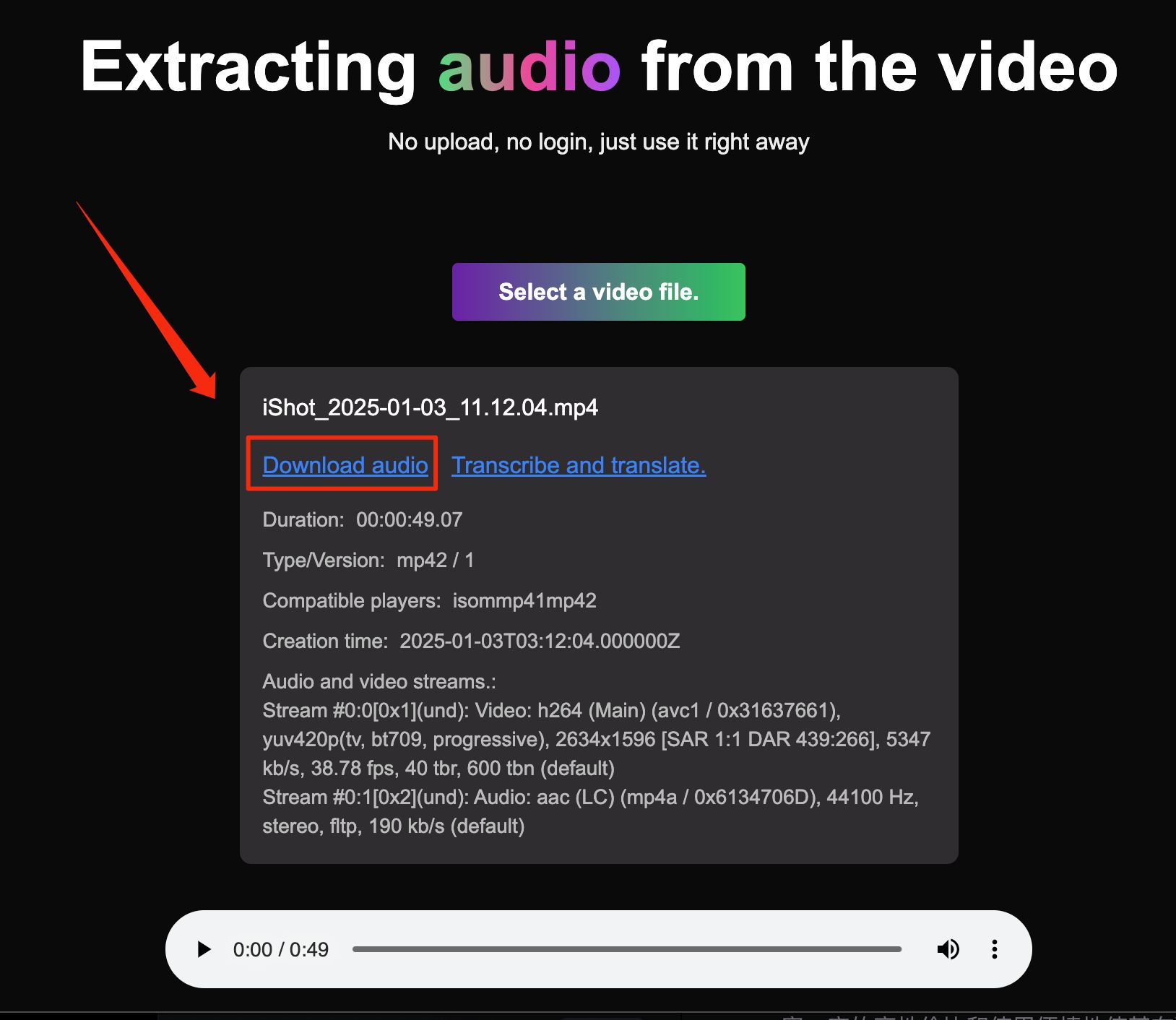
अब जब आपके पास यह MP3 फाइल है, तो हमने पहला कदम पूरा कर लिया है। अब बारी है चमत्कार देखने की।
दूसरा कदम: एक क्लिक में SRT सबटाइटल बनाएं, साथ में ट्रांसलेट भी करें
अब हमें अभी-अभी निकाली गई ऑडियो फाइल को टाइमलाइन के साथ SRT सबटाइटल फाइल में बदलना है। इस स्टेप में हमारा मुख्य किरदार है O.Translator।
O.Translator: सिर्फ डॉक्युमेंट ट्रांसलेशन एक्सपर्ट नहीं है
O.Translator एक शक्तिशाली ऑनलाइन ट्रांसलेशन वेबसाइट है, जो अलग-अलग तरह के जटिल डॉक्युमेंट्स को संभालने के अलावा, ऑडियो फाइल्स को भी सटीकता से टेक्स्ट में ट्रांसक्राइब कर सकता है और स्टैंडर्ड SRT सबटाइटल फाइल बना सकता है।अगर आप और गहराई से जानना चाहते हैं, तो हमारी SRT सबटाइटल अनुवाद की प्रोफेशनल गाइड देख सकते हैं।
O.Translator का इस्तेमाल कैसे करें?
- आधिकारिक वेबसाइट पर जाएं: O.Translator वेबसाइट खोलें।
- ऑडियो अपलोड करें: ट्रांसलेशन पेज पर जाएं और पिछले स्टेप में मिली MP3 फाइल को वहां ड्रैग और ड्रॉप करें।
- भाषा चुनें, यही सबसे जरूरी स्टेप है:
- अगर सिर्फ मूल भाषा में सबटाइटल चाहिए: स्रोत और लक्ष्य दोनों भाषा एक जैसी चुनें (जैसे, अगर वीडियो इंग्लिश में है तो दोनों इंग्लिश चुनें)।
- अगर अनुवादित सबटाइटल चाहिए: स्रोत भाषा में वीडियो की मूल भाषा चुनें और लक्ष्य भाषा में वह भाषा चुनें जिसमें आप सबटाइटल चाहते हैं (जैसे, इंग्लिश से सिंपलिफाइड चाइनीज में ट्रांसलेट करना)।
- प्रोसेस शुरू करें: “ट्रांसलेट शुरू करें” पर क्लिक करें, कुछ सेकंड इंतजार करें, और आपके लिए एक सटीक टाइमस्टैम्प वाला SRT सबटाइटल फाइल तैयार हो जाएगा।
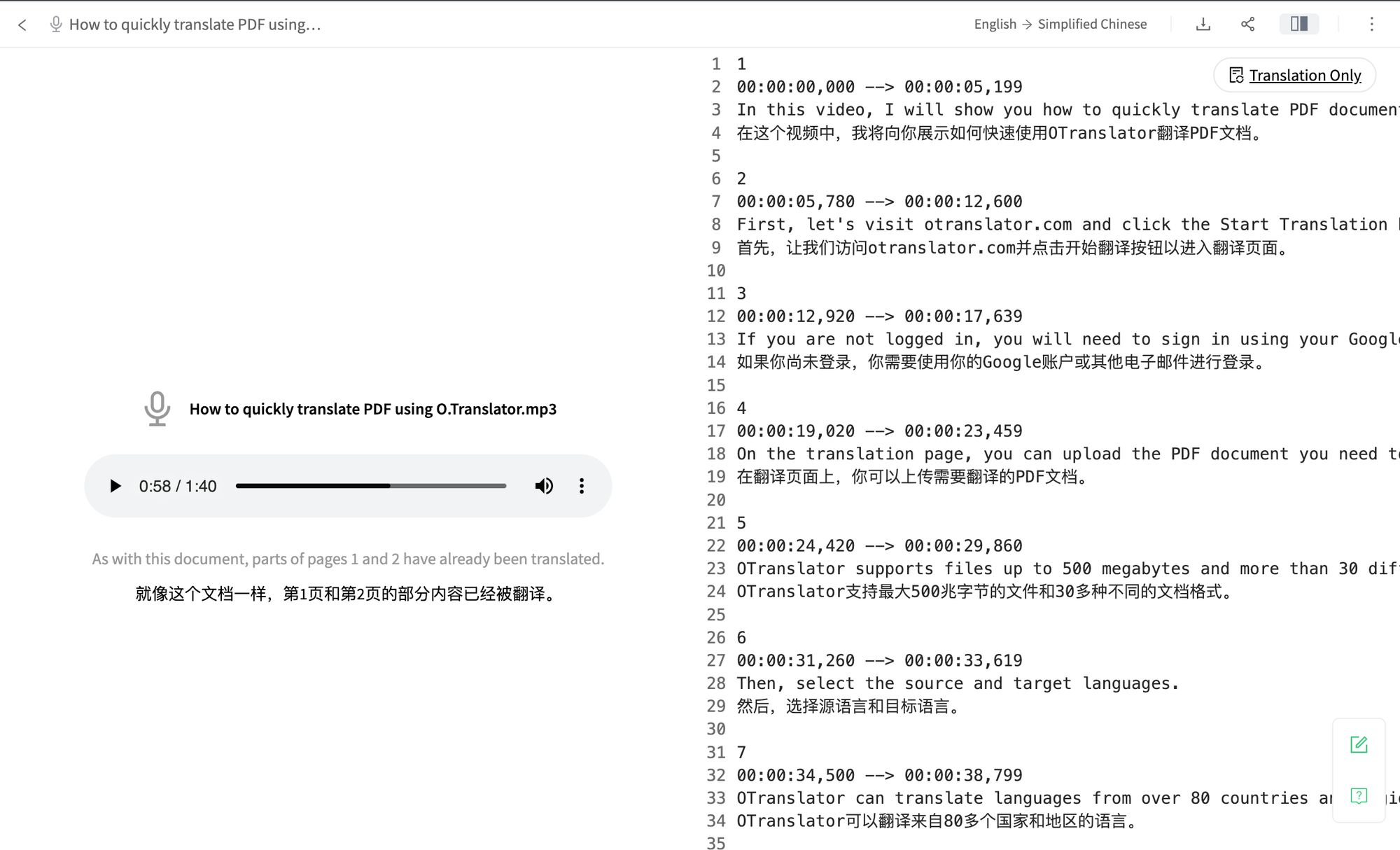
O.Translator की सबसे बड़ी खासियत क्या है?
- बेहतरीन AI तकनीक: इसमें एडवांस्ड बड़े भाषा मॉडल का इस्तेमाल होता है, जो संदर्भ को समझ सकता है। इससे बनने वाले सबटाइटल और अनुवाद बहुत ही नेचुरल और स्मूद होते हैं, अब मशीन जैसा अजीब अनुवाद नहीं मिलेगा।
- सीधे SRT बनाएं: पोस्ट-प्रोडक्शन और फॉर्मेट बदलने की झंझट खत्म, नए यूज़र्स के लिए बेहद आसान।
- कीमत वाजिब है: भले ही यह फ्री टूल नहीं है, लेकिन O.Translator की प्राइसिंग काफी किफायती है।कुछ ही मिनटों की ऑडियो को ट्रांसक्राइब और ट्रांसलेट करने में आमतौर पर 1 डॉलर से भी कम खर्च आता है, यानी यह बहुत ही किफायती है।
अल्टीमेट ट्रिक: कैसे बनाएं सबटाइटल्स और वीडियो की परफेक्ट जुगलबंदी?
अगर आपके पास .srt फाइल है, तो उसे वीडियो में कैसे दिखाएं? ये कुछ आसान टिप्स याद रखें:
- एक ही नाम और एक ही फोल्डर में रखें (आलसी लोगों के लिए बेस्ट): सबटाइटल फाइल (जैसे
movie.srt) और वीडियो फाइल (जैसेmovie.mp4) को एक ही फोल्डर में रखें और दोनों का नाम (सिर्फ एक्सटेंशन छोड़कर) बिल्कुल एक जैसा रखें। ज्यादातर मॉडर्न प्लेयर अपने आप सबटाइटल लोड कर लेंगे। - सबटाइटल मैन्युअली लोड करें: अगर सबटाइटल अपने आप नहीं दिखाई दे रहे हैं, तो प्लेयर (जैसे कि लोकप्रिय VLC Media Player) के मेनू में जाएं, 'सबटाइटल' ऑप्शन चुनें और फिर 'सबटाइटल फ़ाइल जोड़ें' पर क्लिक करें।
- सबटाइटल सिंक को एडजस्ट करें: अगर सबटाइटल और आवाज़ मेल नहीं खा रहे हैं, तो चिंता मत करें।लगभग सभी प्लेयरों में सबटाइटल सिंक्रोनाइज़ करने की सुविधा होती है (आमतौर पर
G/Hकुंजी दबाने से)। आप सबटाइटल की देरी थोड़ा बहुत एडजस्ट कर सकते हैं, ताकि वो वीडियो के साथ बिल्कुल मेल खाए। - प्रोफेशनल टच दें: अगर आप AI द्वारा बनाए गए सबटाइटल को और बेहतर करना चाहते हैं, तो हमारे AI अनुवाद पोस्ट-एडिटिंग टिप्स जरूर देखें, इससे आपके सबटाइटल प्रोफेशनल स्तर के हो जाएंगे।
इन आसान टिप्स की मदद से आप बिना किसी रुकावट के शानदार मूवी देखने का अनुभव ले सकते हैं।अब इसे आज़माएं और अपनी फेवरेट 'रॉ' वीडियो को नई जान दें!